





Facebook의 ChatCompose를 사용하면 모든 대화에서 판매가 이루어질 수 있으며 대부분의 지원 요청을 해결할 수 있습니다. ChatCompose는 전화, 전자 메일 및 양식과 같은 기존 플랫폼을 사용하는 대신 실시간으로 최고의 잠재 고객을 확보하고 일반 비용의 일부에 대해 고객 지원을 제공 할 수 있습니다.

몇 단계 만 거치면 웹 사이트 및 Facebook에 대한 챗봇을 설정할 수 있습니다.
챗봇은 사람들이 뉴스보고에서 고객 지원 정보 제공에 이르기까지 새로운 경험을 제공 할 수있는 놀라운 제품입니다.
Facebook 사용자는 Facebook 개발자 플랫폼을 통해 Facebook 페이지에 대한 챗봇을 만들 수 있습니다. 이 기사에서는 정확히 수행하는 방법을 보여 드리겠습니다. 제일 좋은 부분? 1 시간도 걸리지 않습니다.
Facebook 개발자에 가입하고 새 응용 프로그램을 만드십시오. Facebook 계정이없는 경우 Facebook 계정이 필요합니다.
응용 프로그램이 작성되면 Messenger 제품이 추가됩니다. 챗봇은이 방법으로 통신하기 때문에 몇 가지 구성이 필요합니다.
왼쪽 막대에서 제품을 클릭 한 다음 메신저를 선택하십시오.
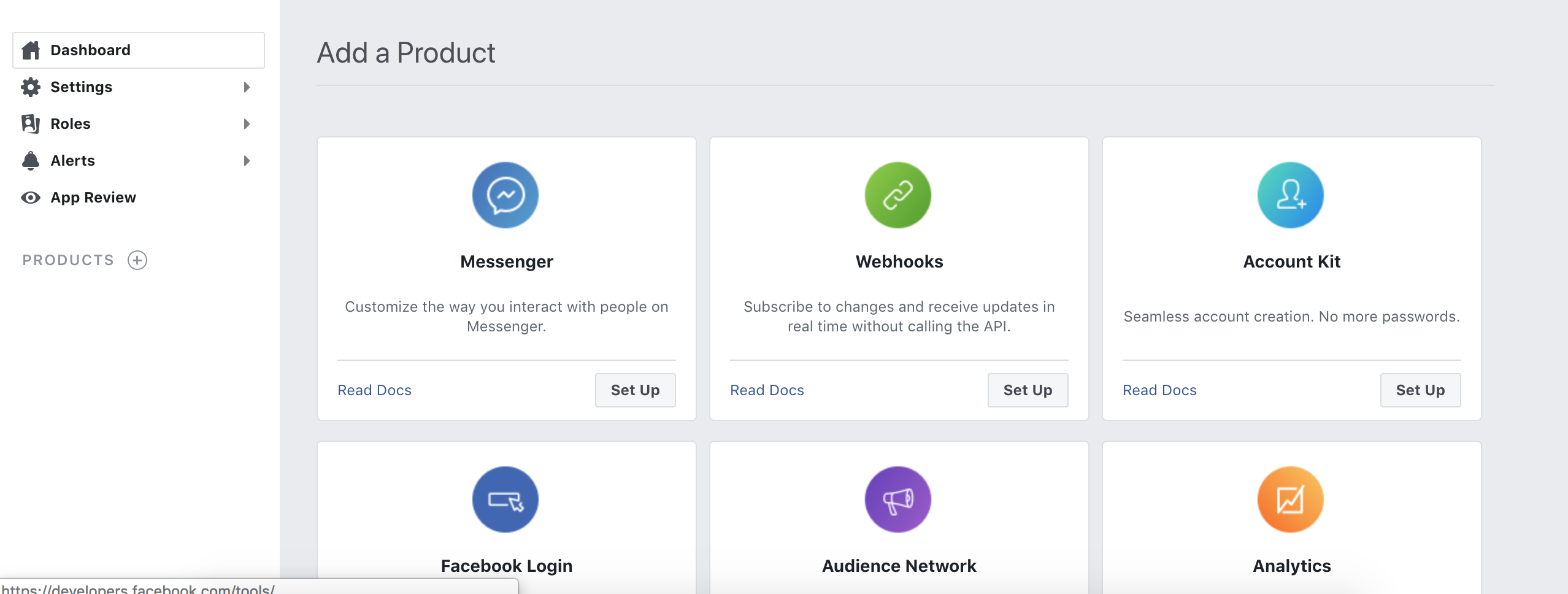
메신저에서 챗봇을 사용하려면 토큰이 필요합니다. 이 토큰은 Facebook 페이지와 연관된 Facebook 개발자에서 작성한 애플리케이션을 통해 생성됩니다. 서비스 나 제품에 대한 Facebook 페이지가 없으면 작성하십시오. ( 페이스 북 페이지를 만드는 방법 )
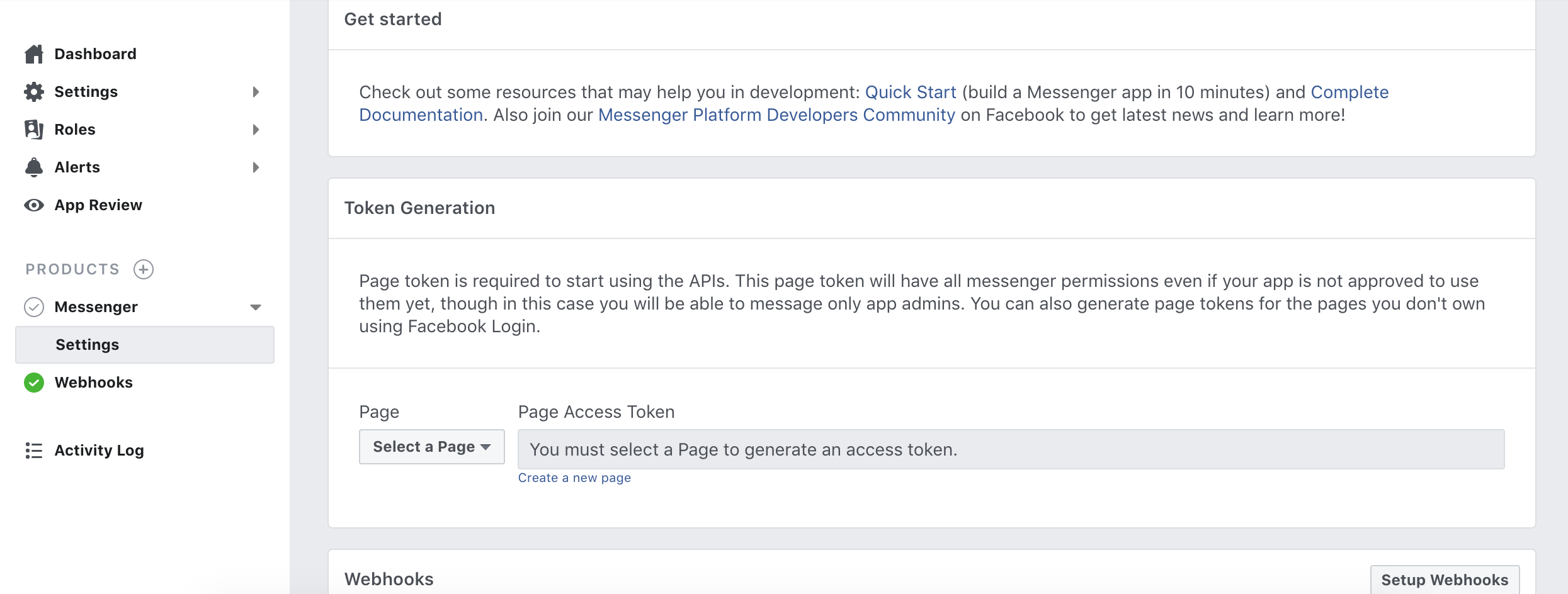
이 Facebook 페이지는 토큰을 생성하는 데 필요하며 챗봇을보고 활성화 할 수있는 곳입니다.
토큰을 생성하려면 액세스 토큰 섹션으로 이동하여 페이지를 앱에 연결하십시오. 그런 다음 토큰 생성을 클릭하십시오.
이 단계를 완료하려면 활성화 된 ChatCompose 계정이 있어야합니다. 여기서 등록 할 수 있습니다 .
등록되면 계정에 액세스하고 설치> 통합을 클릭하십시오. 이 섹션에는 ChatCompose와 Facebook Messenger를 연결하는 데 필요한 정보가 있습니다.
2 단계에서 생성 된 토큰을 Chatcompose 패널에 복사하십시오. 보안상의 이유로 그리고 Facebook이 연결을 제어 할 수 있도록 비밀 문구가 필요합니다.
의 페이스 북 토큰을 입력합니다 "ACCESS_TOKEN" 과의 보안 문구 작성 "VERIFY_TOKEN" . 변경 사항을 저장하십시오.
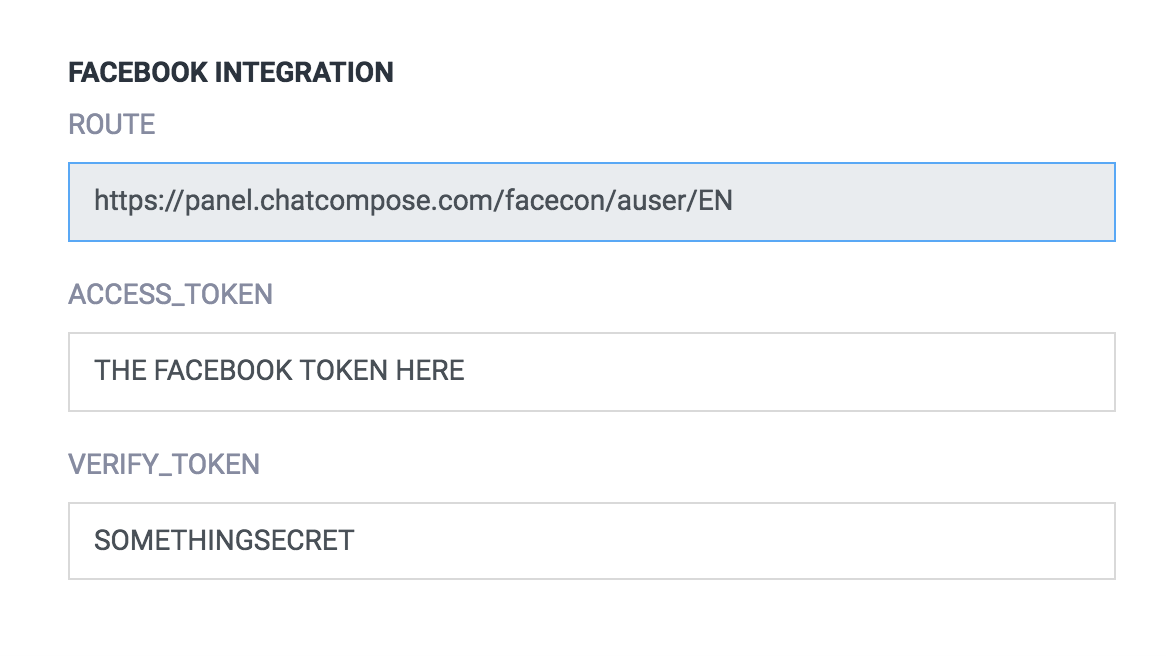
"ROUTE"에는 ChatCompose 계정의 경로가 있으며, 봇을 메신저에 통합하기 위해 필요합니다.
Facebook 개발자로 돌아가서 메신저 제품의 웹 후크 섹션에서 "웹 후크 구성"을 클릭하십시오. 팝업 창에서 3 단계 경로와 보안 문구를 복사합니다.
경로와 "VERIFY_TOKEN" 문구를 입력 한 후 확인 및 저장을 누르십시오.
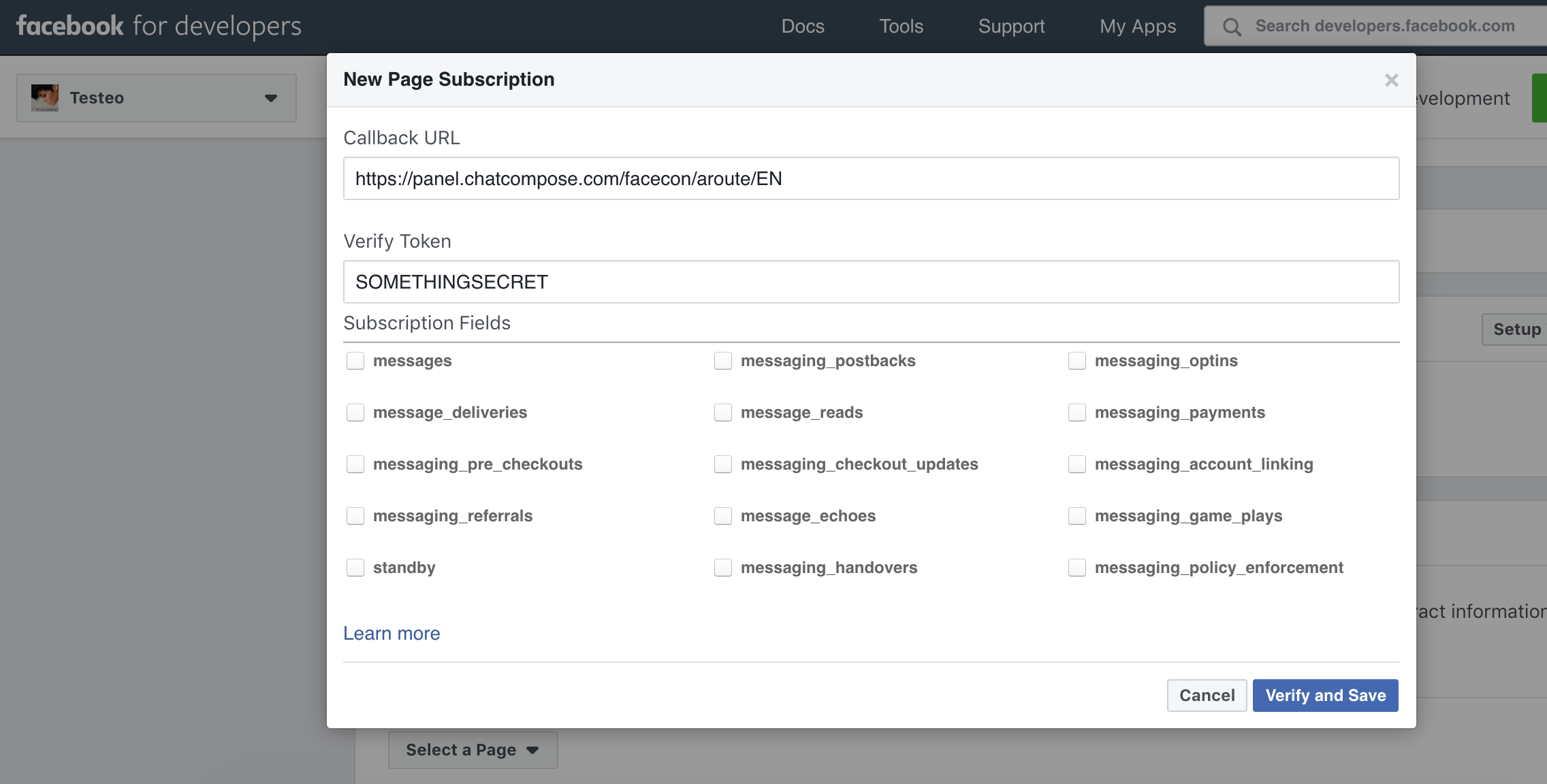
이제 "구독 추가"를 누르고 "messages", "messaging_postbacks", "message_deliveries", "messaging_pre_checkouts" .
참고 : 토큰을 저장 한 후 플랫폼에서 Facebook Bot을 "ON"으로 설정해야합니다. 챗봇을 중지하고 싶을 때마다 "OFF"로 전환하십시오. Install> Facebook 섹션에서 버튼을 찾을 수 있습니다.
Facebook 페이지를 방문하여 봇과 대화하여 제대로 작동하는지 확인하십시오.
챗봇에 메시지를 보내려면 페이지에 메신저를 추가하고 메시지 보내기 버튼을 포함시켜야합니다. 챗봇의 응답을 확인하려면 페이지에 메시지 (테스트 버튼)를 보내십시오.
구성 요소 이미지, 링크 및 다운로드를 사용하여 미디어를 표시 할 수 있습니다.
html 구성 요소를로드 할 수 없습니다. 메신저는 브라우저가 아니며 HTML을 렌더링 할 수 없습니다.
봇을 공개하려면 "pages_messaging" 요청을 추가하고 양식을 작성한 다음 검토 요청을 Facebook 팀에 보내야합니다. 승인에는 2 일 이상 걸리지 않아야합니다.
ChatCompose에서 페이스 북 키를 저장하면 새 버튼 (설정)이 나타납니다. 이를 눌러 초기 메뉴 구성을 설정하십시오. 메신저는 사용자가 구성 요소 또는 답변을로드 할 수있는 영구 메뉴를 표시 할 수 있습니다 ( 영구 메뉴 참조).

메뉴 액세스 버튼을 사용하면 특정 구성 요소 및 스크립트를로드 할 수 있습니다. 이를 사용하여 개인 정보 보호 정책 또는 봇에 대한 중요한 작업을 표시 할 수 있습니다.